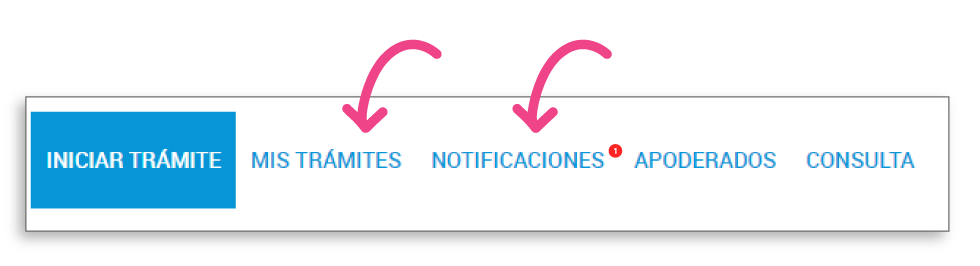¿Qué necesitás para hacer trámites de dominios?
Si no estás validado como usuario No Residente, hacelo desde Validación de Usuarios No Residentes |
|
¡Una aclaración antes de empezar! Recordá que los dominios '.bet.ar', '.coop.ar', ‘.gob.ar’, ‘.int.ar’, ‘.mil.ar’, '.mutual.ar', ‘.org.ar’ y '.seg.ar' sólo pueden ser registrados por Personas Jurídicas. |
¿Tenés todo? Ya podés solicitar la Habilitación de Zonas Especiales: '.bet.ar', '.coop.ar', ‘.gob.ar’, ‘.int.ar’, ‘.mil.ar’, ‘.musica.ar’, '.mutual.ar', ‘.org.ar’, '.seg.ar', '.senasa.ar' o ‘.tur.ar’
1- Desde NIC Argentina hacé clic en INGRESO.
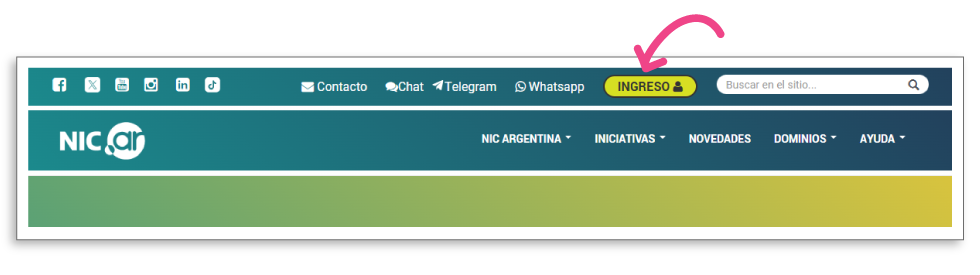
2- Seleccioná la opción N° de CUIT/CUIL y Clave Fiscal o ID y Contraseña, según corresponda.
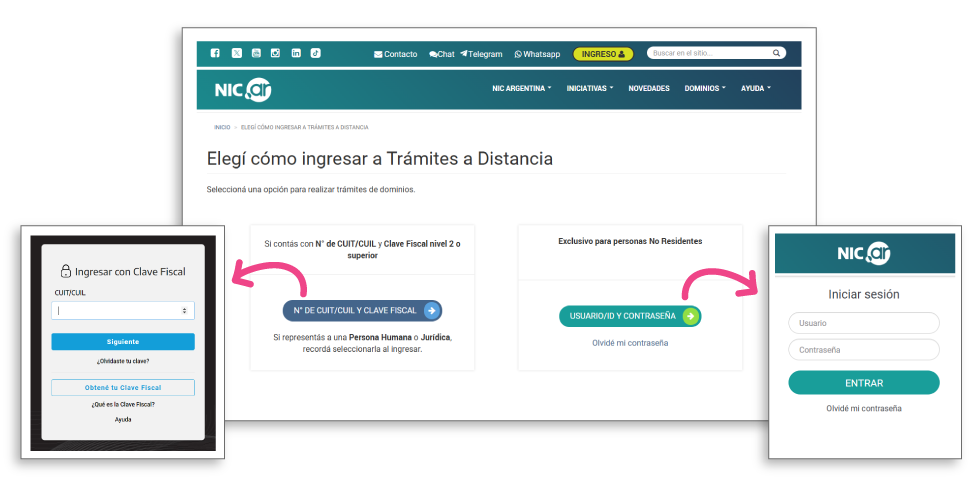
3- Si vas a solicitar la zona a nombre de otra Persona Humana o de una Persona Jurídica a la que representás, hacé clic en Seleccione a quien representar. Si vas a solicitarla a tu nombre, hacé clic en INICIAR TRÁMITE.
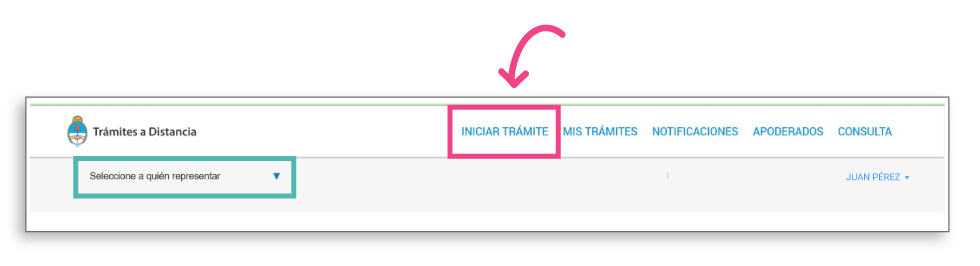
4- Luego, hacé clic en NIC Argentina y seleccioná el trámite NICar - Solicitud de Habilitación de Zonas Especiales. Cliqueá en INICIAR TRÁMITE.
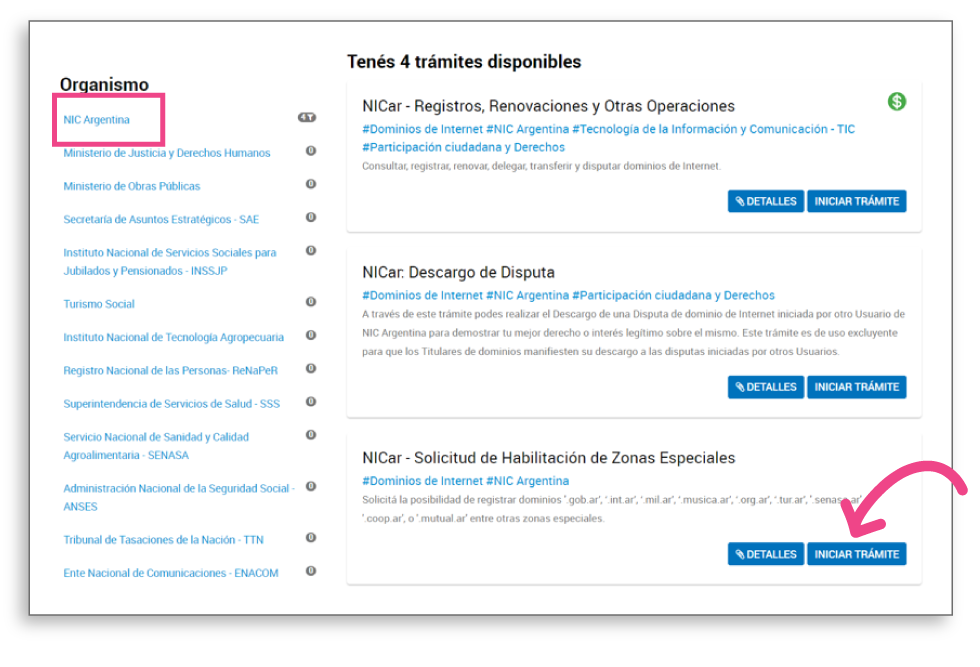
5- A continuación, corroborá tus datos y hacé clic en CONTINUAR.
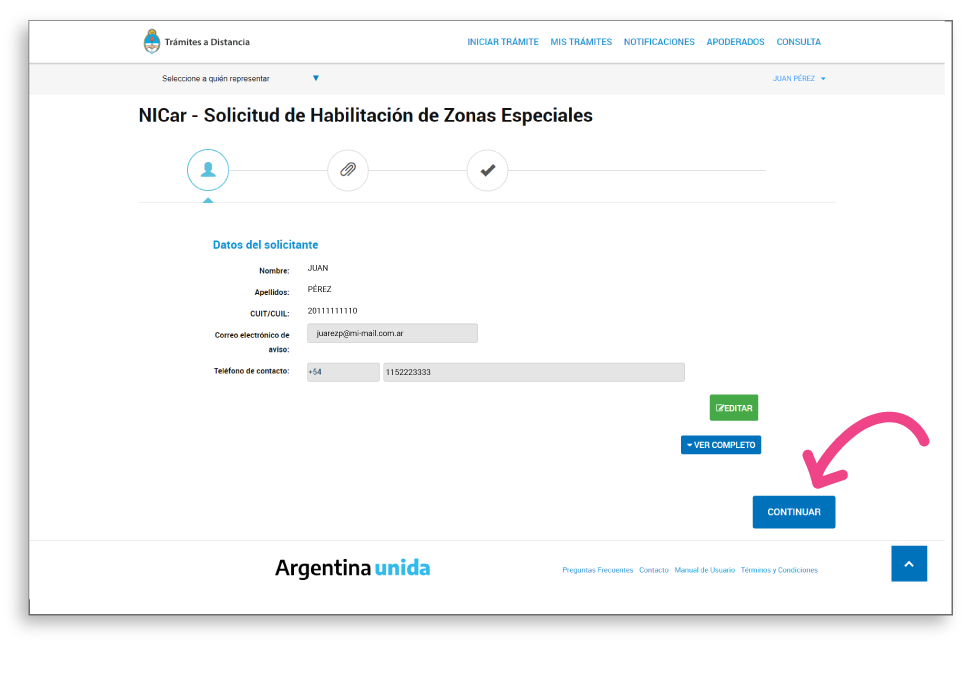
6- Elegí la opción según la zona que quieras solicitar y hacé clic en Completar.
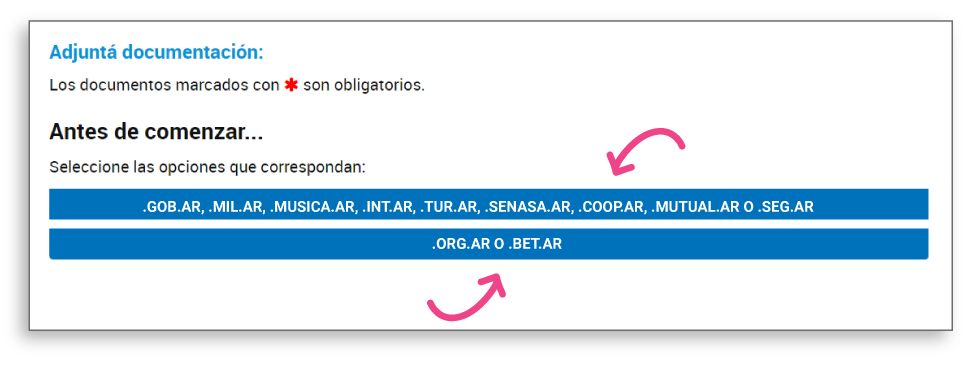
7- a) Si estás solicitando las zonas '.coop.ar', ‘.gob.ar’, ‘.int.ar’, ‘.mil.ar’, ‘.musica.ar’, '.mutual.ar', '.senasa.ar', ‘.seg.ar’ o ‘.tur.ar’, dentro del menú desplegable seleccioná la que corresponda. Luego hacé clic en Guardar.
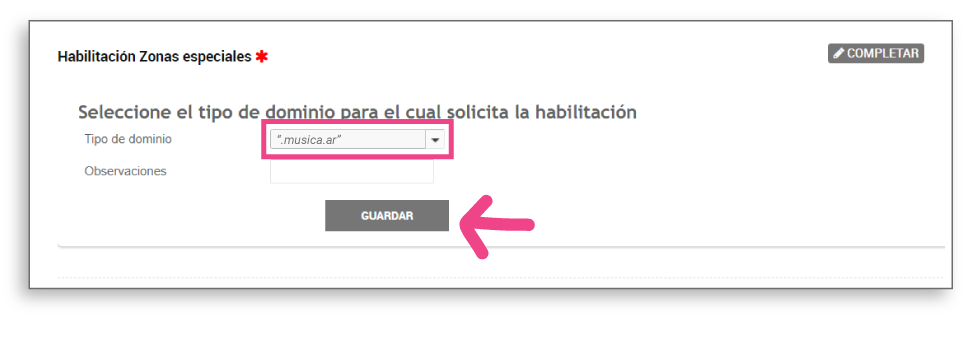
b) En cambio, si querés solicitar las zonas ‘.bet.ar’ u '.org.ar’, seleccioná la que corresponda, hacé clic en Guardar y adjuntá documentación que avale tu pedido. Por último, confirmá el trámite.
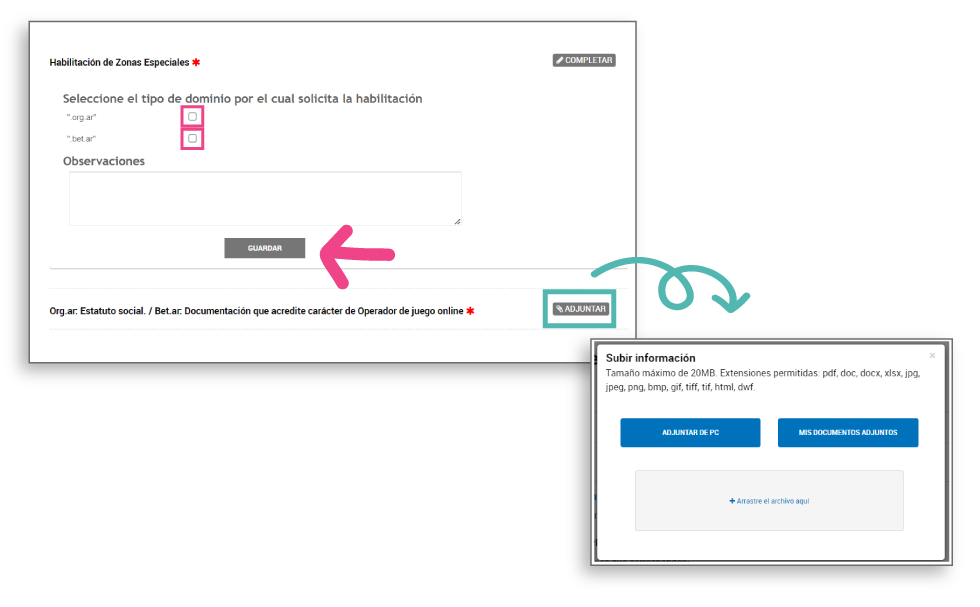
¡Listo! Ya solicitaste la habilitación de zona especial.

Deberás aguardar la aprobación por parte de NIC Argentina.
Te informaremos sobre la autorización o rechazo de la solicitud a través de las Notificaciones del menú principal de Trámites a Distancia.
Además, podés seguir el estado del trámite desde Mis Trámites de Trámites a Distancia.